oavsett om du lägger till ett enda e-postkonto i Windows Live Mail, eller flera sådana, kan du ta bort dem i efterhand. När du har tagit bort en e-postadress från Windows Live Mail kommer kontoprofilen att raderas, liksom alla e-postmeddelanden som är kopplade till det kontot; när du har konfigurerat ett konto som” IMAP”, eller lagt till ditt Windows Live Hotmail-konto, kommer det inte att ha någon negativ effekt att ta bort det från e-postprogrammet, eftersom en kopia av alla e-postmeddelanden och mappar hålls på själva e-postservern. Detta innebär att om du av misstag tog bort ett sådant konto kan du lägga till tillbaka senare utan problem (även om det, beroende på antalet e-postmeddelanden du har i det specifika kontot, kan ta lång tid för Windows Live Mail att ladda ner allt igen).
ta bort ett e-postkonto permanent
följ dessa steg för att ta bort ett e-postkonto permanent från Windows Live Mail:
- först måste du öppna Windows Live Mail.
- när du tittar på huvudfönstret trycker du på Alt-tangenten på tangentbordet för att visa de klassiska menyerna högst upp – klicka sedan på Verktyg-menyn och välj ”Konton”.
- Windows Live Mail öppnar dialogrutan ” konton ”och visar en lista över alla e-postkonton du har ställt in (listade under kategorin”Mail”).
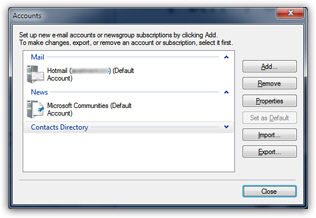
- Klicka för att välja det e-postkonto du vill ta bort och klicka på ”Ta bort” – knappen till höger. För att förhindra oavsiktliga raderingar visar Windows Live Mail först ett bekräftelsemeddelande: ”är du säker på att du vill ta bort kontot ”your-email-account-name”?”, följt av en förklaring.
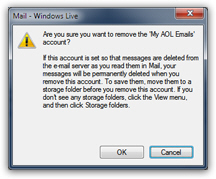
- beroende på hur du har lagt till den här e-postadressen och konfigurerat kontot (under installationen eller efter det faktum) kan Windows Live Mail instrueras att automatiskt radera vissa e-postmeddelanden från servern, i vilket fall du inte längre har en kopia av dem efter att du har tagit bort det här kontot från Windows Live Mail. Det är därför du rekommenderas att säkerhetskopiera dina e-postmeddelanden innan du tar bort det valda e-postkontot (en senare handledning kommer att förklara hur du säkerhetskopierar e-postmeddelanden och kontakter).
- för att fortsätta och permanent ta bort det här e-postkontot från Windows Live Mail, klicka på ”OK” – knappen.
- kontot kommer först att tas bort från listan i dialogrutan ”konton”, och Windows Live Mail fortsätter sedan för att radera alla e-postmeddelanden som är kopplade till det kontot. Beroende på datorns hastighet och antalet e-postmeddelanden du hade i det kontot kan raderingen ta ett tag.
- när förloppsindikatorn är klar klickar du på knappen” Stäng ” (eller trycker på Esc på tangentbordet) för att återgå till Windows Live Mail.
du har tagit bort ditt e-postkonto!